Cách cài đặt SpyHunter
Các bước sau giải thích cách cài đặt SpyHunter trên máy tính của bạn:
- Nếu bạn muốn tải xuống Trình quét phần mềm gián điệp của SpyHunter, hãy nhấp vào đây để tải xuống . Xin lưu ý: Chỉ sau khi bạn kích hoạt phiên bản đầy đủ của SpyHunter, chương trình mới mở khóa tất cả các tính năng của nó như Bàn trợ giúp phần Spyware HelpDesk , cập nhật định nghĩa hàng ngày và hỗ trợ khách hàng miễn phí. Tuy nhiên, bạn có thể sử dụng trình quét phần mềm gián điệp của SpyHunter (phiên bản miễn phí) với các tính năng hạn chế mà không cần kích hoạt.
- Trong hộp thoại "Tải tệp xuống" , nhấn "Lưu" để lưu tệp SpyHunter.
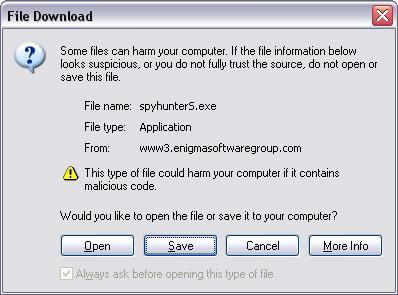
- Trong hộp thoại "Save As" , hãy lưu tệp SpyHunter trên Màn hình của bạn.
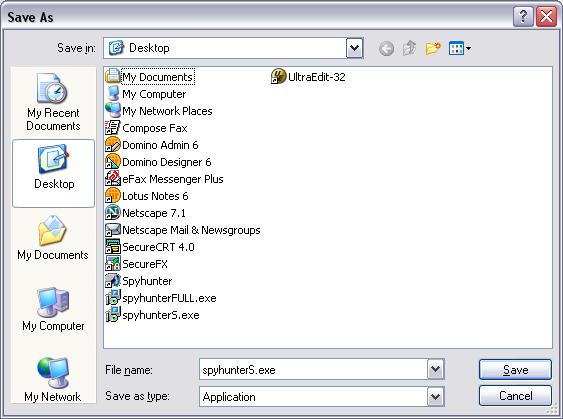
- Tìm kiếm trình cài đặt mà bạn đã chọn để tải xuống trên Máy tính để bàn của mình. Khi bạn tìm thấy tệp có biểu tượng máy tính và đĩa (như hình bên dưới), hãy nhấp đúp vào biểu tượng đó để chạy SpyHunter.
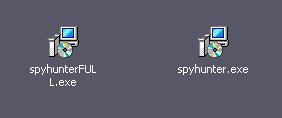
- Nếu bạn không thể tìm thấy tệp SpyHunter trên Màn hình của mình, hãy nhấp vào nút "Bắt đầu" và nhấp vào "Tìm hoặc Tìm kiếm" . Sau đó, nhập "spyhunter" và nhấp vào "Tìm kiếm".
- Nhấp đúp chuột vào tệp cài đặt và bạn sẽ được nhắc thỏa thuận cấp phép. Vui lòng đọc qua thỏa thuận cấp phép và đánh dấu vào ô cho biết bạn đồng ý với các điều khoản và nhấp vào "Tiếp theo".
- Màn hình tiếp theo sẽ yêu cầu "Thư mục đích" . Bạn sẽ cài đặt SpyHunter vào "C:\Program Files\SpyHunter," đã được chọn.
- Nhấp vào "Tiếp theo" . Nếu một thông báo xuất hiện cho biết thư mục được chỉ định đã tồn tại, hãy nhấp vào "Có" .
- Bây giờ bạn đã sẵn sàng để cài đặt, nhấp vào "Tiếp theo".
- Sau khi quá trình cài đặt hoàn tất, một cửa sổ sẽ xuất hiện hỏi bạn có muốn khởi động lại hay không.
- Nhấp vào "YES, Reboot My Computer Now" và sau đó nhấp vào "Finish".